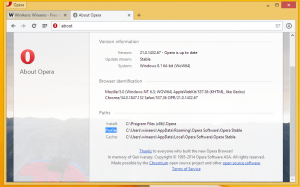Ubuntu Bash inschakelen in Windows 10
Zoals je misschien al weet, is de onlangs uitgebrachte Windows 10 build 14316 wordt geleverd met de Ubuntu Bash-consolekit en utils. Het is echter standaard uitgeschakeld. Als je met de Bash-console in Windows 10 wilt spelen, kun je dit als volgt inschakelen.
Advertentie
Tot schakel Ubuntu Bash in Windows 10 in, moet u enkele opties inschakelen in Windows-functies en -instellingen. Dit is heel gemakkelijk te doen en er komt niets ingewikkelds bij kijken.
Ubuntu Bash inschakelen in Windows 10
Eerst moet u het Windows-subsysteem voor Linux inschakelen. Doe het als volgt.
- Open de Instellingen-app.

- Ga naar Systeem -> Apps en functies.

- Scrol omlaag naar de link Programma's en functies:

- Klik De link. Het dialoogvenster Programma's en onderdelen wordt geopend.
- Klik aan de linkerkant op de link Windows-functies in- of uitschakelen.

- Het dialoogvenster Windows-functies verschijnt op het scherm. Scrol omlaag naar de optie met de naam Windows Subsystem for Linux (Beta) en schakel deze in zoals hieronder wordt weergegeven:

- Klik op OK om de aangebrachte wijzigingen toe te passen. Windows zal Ubuntu Bash installeren:

- Start het besturingssysteem opnieuw op wanneer daarom wordt gevraagd.

Gefeliciteerd, je hebt zojuist Ubuntu Bash geïnstalleerd in Windows 10. In build 14316 moet de ontwikkelaarsmodus echter zijn ingeschakeld om de Bash-console te kunnen gebruiken. Hier staat hoe u het kunt inschakelen.
- Open instellingen.
- Ga naar Update en beveiliging -> Voor ontwikkelaars.

- Schakel de optie genaamd "Ontwikkelaarsmodus" in.
 Klik op Ja in het bevestigingsvenster:
Klik op Ja in het bevestigingsvenster:
Ten slotte, om Ubuntu Bash in actie te proberen, doe je het volgende:
- Open de opdrachtprompt.
- Typ de volgende opdracht:
bash

- Druk desgevraagd op Y om door te gaan. Windows 10 downloadt de vereiste componenten uit de Windows Store en extraheert het Linux-bestandssysteem.

Het resultaat:
U kunt een aantal reguliere Linux-console-apps en -opdrachten gebruiken, of meer apps installeren op de traditionele Ubuntu Linux-manier. Ik heb bijvoorbeeld een van mijn favoriete bestandsbeheerders, Midnight Commander, geïnstalleerd met het commando
apt-get install mc

De app werkt, maar de sneltoetsen werken niet goed:
Dat is het. Je hebt een werkende Bash-console in Windows 10.